- Очистить корзину
- Удалить почтовое приложение
- Очистить кэш на Mac
- Получите больше места на Mac
- Заставьте Chrome использовать меньше оперативной памяти
- Где находится Дисковая утилита на Mac
- Проверить историю на Mac
- Control + Alt + Удалить на Mac
- Проверьте память на Mac
- Проверить историю на Mac
- Удалить приложение на Mac
- Очистить кэш Chrome на Mac
- Проверить хранилище на Mac
- Очистить кеш браузера на Mac
- Удалить избранное на Mac
- Проверьте оперативную память на Mac
- Удалить историю просмотров на Mac
Очистите файлы cookie на Mac, используя простые рекомендации
 Обновлено Лиза Оу / 29 авг. 2023 09:15
Обновлено Лиза Оу / 29 авг. 2023 09:15Замечаете ли вы предложения принять файлы cookie на посещаемых вами веб-сайтах? Что ж, веб-сайты помещают эти файлы cookie в ваш браузер, чтобы хранить информацию о ваших предпочтениях. Таким образом, они смогут запомнить ваш выбор браузера и ваш опыт работы в Интернете. Однако со временем эти файлы cookie неизбежно накапливаются, особенно если вы никогда ничего не чистили. Когда они накапливаются, это может привести к ухудшению работы вашего браузера. Скорее всего, это произойдет, если вы регулярно пользуетесь браузером и каждый раз посещаете слишком много веб-сайтов. Следовательно, было бы полезно узнать, как очистить файлы cookie браузера на Mac.
Поэтому в этой статье собраны лучшие методы очистки файлов cookie в ваших браузерных приложениях Mac. Браузеры Apple по умолчанию и другие основные браузеры перечислены в сообщении ниже, поэтому вы можете выбрать и выполнить соответствующий метод для того, который вы используете на своем Mac. Кроме того, в каждой части будут доступны пошаговые инструкции для каждого приложения просмотра, чтобы облегчить процесс очистки. Мы также постарались упростить их, чтобы инструкции было намного проще и быстрее понять. Тем не менее, пожалуйста, будьте на пути к просветлению с помощью методов, представленных ниже.
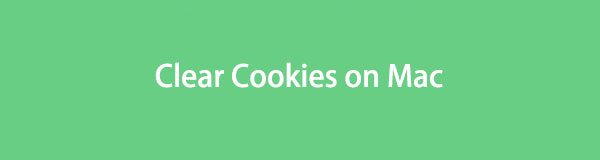

Список руководств
Часть 1. Как очистить файлы cookie в браузерных приложениях Mac
Safari — это приложение для просмотра по умолчанию на Mac и других устройствах Apple, но возможна установка и использование других браузеров. Итак, как уже говорилось ранее, основные веб-браузеры, такие как Chrome и Firefox, включены ниже, чтобы проинформировать вас о различных методах очистки файлов cookie в каждом из ваших приложений для просмотра Mac. Гарантированно, что все они имеют высокий уровень успеха, если вы правильно выполняете инструкции.
Способ 1. В Safari
Браузер компьютера Mac по умолчанию, Safari, встроен в различные операционные системы Apple, включая macOS, iPadOS и iOS. Следовательно, велика вероятность, что вы используете его в качестве официального браузера или хотя бы раз использовали его на своем Mac. Независимо от ситуации, научиться удалять файлы cookie в браузере Mac Safari легко, поскольку для этого требуется всего несколько опций и базовое понимание.
Примите к сведению приведенные ниже простые инструкции, чтобы понять, как очистить файлы cookie в Safari на Mac:
Шаг 1Найдите Safari значок на Mac Dock и щелкните его, чтобы запустить браузер. После этого нажмите Safari вкладка в левом верхнем углу рядом с символом Apple, чтобы открыть список параметров. Оттуда выберите Настройки или нажмите Команда (⌘) + запятая (,) на клавиатуре.
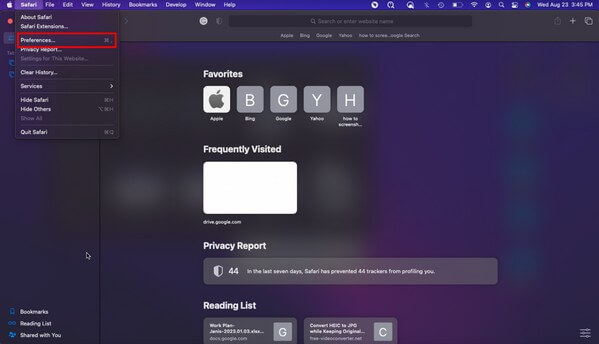
Шаг 2Ожидайте появления всплывающего окна с автоматическим отображением раздела «Конфиденциальность». Если нет, выберите Политика вкладка в верхней области, чтобы отобразить ее вручную. После этого нажмите кнопку Управление данными сайта под Файлы cookie и веб-сайты.
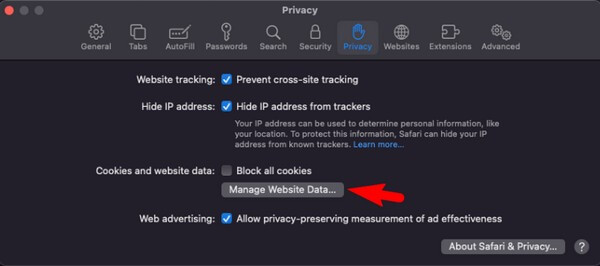
Шаг 3На экране появится другое окно, содержащее данные вашего браузера. Вы сразу узнаете файлы cookie, поскольку они помечены. Выбирайте файлы cookie до конца списка данных. Затем нажмите Удалить вкладку внизу, чтобы удалить их из браузера.
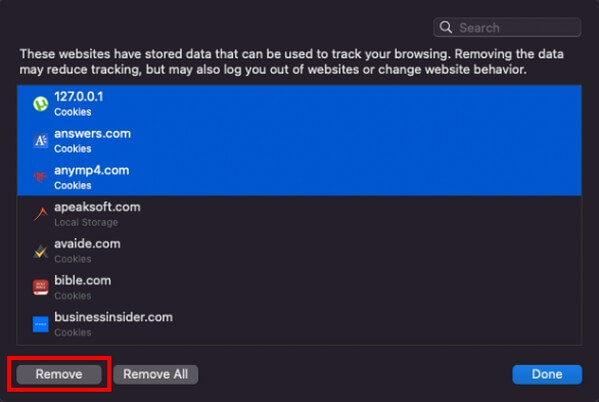
Если вы заметили, что для удаления файлов cookie Safari вам необходимо выбрать их по отдельности, если вы не хотите включать другие данные при удалении. Таким образом, ожидайте, что вам потребуется значительное время для выбора. Но если вы хотите более быстрый процесс, перейдите к следующей части, содержащей программу FoneLab Mac Sweep, и попробуйте вместо этого.

С FoneLab Mac Sweep вы очистите систему, электронную почту, фотографии, ненужные файлы iTunes, чтобы освободить место на Mac.
- Управление похожими фотографиями и дубликатами файлов.
- Показать вам подробный статус Mac с легкостью.
- Очистите мусорное ведро, чтобы получить больше места для хранения.
Способ 2. В Chrome
Между тем, браузер Chrome не предустановлен на Mac, поэтому вам необходимо загрузить и установить его на свой компьютер вручную. Если это так, то вы, вероятно, часто им пользуетесь, то есть в этом браузере накопилось несколько файлов cookie. Chrome очень доступен, безопасен и имеет множество функций, поэтому понятно, почему многие люди во всем мире используют его в качестве браузера по умолчанию. И, к счастью, процесс очистки файлов cookie не вызывает стресса, поэтому вы можете очистить их, всего лишь щелкнув несколько опций в браузере Mac Chrome.
Действуйте в соответствии с простыми инструкциями ниже, чтобы понять, как очистить файлы cookie в браузере Mac Chrome:
Шаг 1Нажмите Chrome приложение на рабочем столе или найдите его на панели запуска, если вы его не видите. После запуска браузера нажмите Chrome в левом верхнем углу, затем выберите Настройки or Команда (⌘) + запятая (,) ключи. Далее перейдите к Конфиденциальность и безопасность .
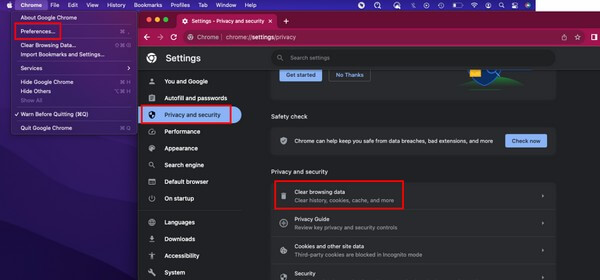
Шаг 2Хит Очистить данные просмотра вариант, и на экране отобразится всплывающий интерфейс. Вверху щелкните раскрывающийся список, чтобы установить временной диапазон данных, которые вы хотите очистить. После этого перейдите к данным браузера ниже.
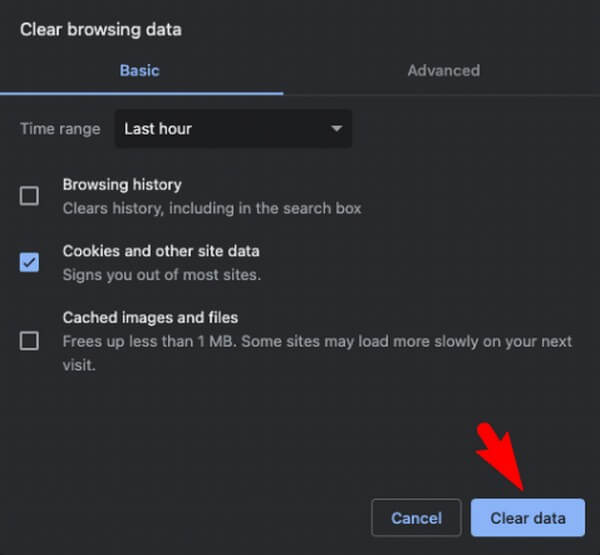
Шаг 3Проверьте Файлы cookie и другие данные сайтов. Другие параметры данных, в том числе «История просмотра» и «Кэшированные изображения и файлы», иногда проверяются автоматически. Обязательно снимите с них галочки, прежде чем нажать кнопку Удалить данные вкладка, удаляющая выбранные данные.
Способ 3. В Firefox
Mozilla Firefox также является одним из основных браузеров, которыми пользуются многие люди во всем мире. Он доступен на macOS, Windows или Linux. Следовательно, если это веб-браузер, который вы установили и используете на своем Mac, в вашем браузере также должны быть накоплены файлы cookie. И, как и предыдущие методы, очистить их легко, поскольку вы можете выполнить этот процесс в интерфейсе приложения. В разделе «Настройки» удалите все файлы cookie за несколько кликов.
Соблюдайте приведенную ниже простую процедуру, чтобы удалить файлы cookie в браузере Mac Firefox:
Шаг 1Нажмите на символ увеличительного стекла в левом верхнем углу вашего Mac и введите Firefox для запуска приложения просмотра. Когда вы дойдете до его основного интерфейса, нажмите кнопку трехбарный or гамбургер значок в правом верхнем углу и выберите Настройки из списка.
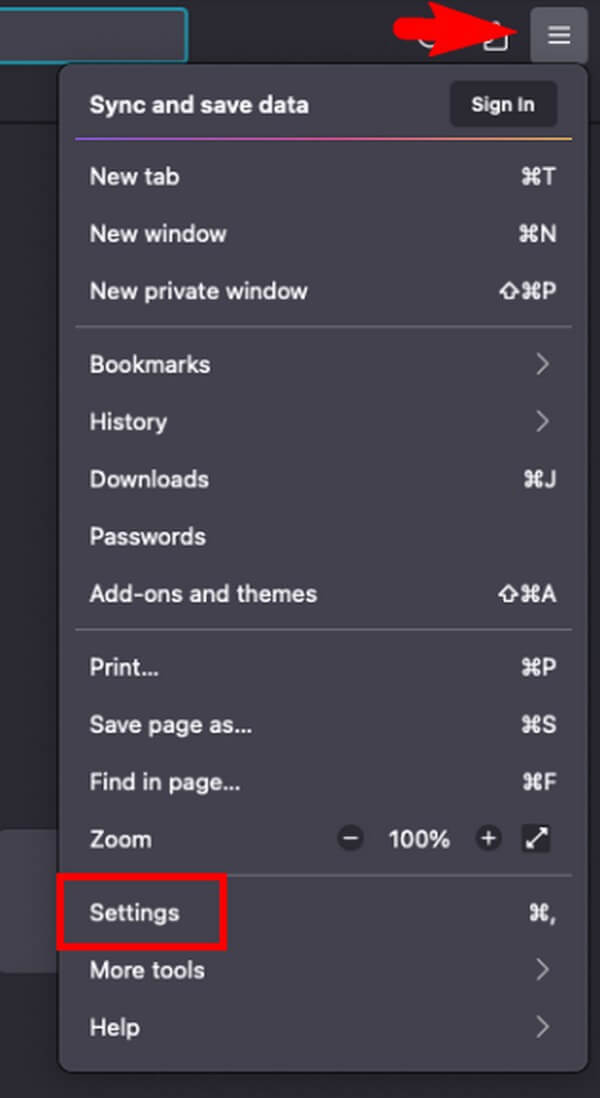
Шаг 2Затем, щелкните Приватность и Защита вкладка на левой панели, чтобы просмотреть дополнительные параметры. После этого прокрутите до Файлы cookie и данные сайта раздел становится видимым на экране. Далее нажмите Очистить данные в нужном месте, чтобы продолжить.
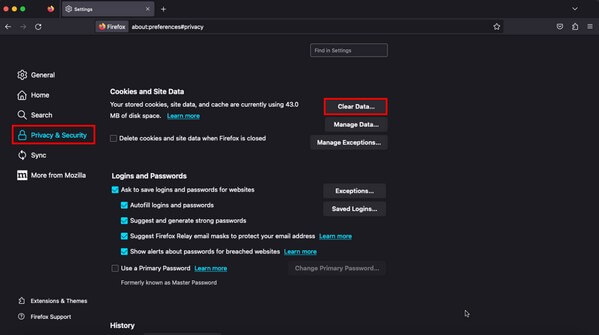
Шаг 3Ваши данные Firefox будут показаны в небольшом всплывающем окне. Нажмите кнопку Файлы cookie и данные сайта поставьте галочку и снимите галочку Кэш веб-содержимого. Наконец, нажмите Сбросить кнопку в самом нижнем правом углу, чтобы удалить файлы cookie браузера в вашем Firefox.

Часть 2. Как очистить файлы cookie на Mac с помощью FoneLab Mac Sweep
Очистка FoneLab Mac — сторонняя программа для пользователей Mac. Если на вашем компьютере установлена macOS, установка этого инструмента поможет очистить файлы cookie, кэши, ненужные и ненужные файлы. И что еще более выгодно, он может одновременно очищать файлы cookie в разных браузерах. Таким образом, процесс пройдет быстрее и удобнее, сэкономив время и силы, которые вы могли бы потратить на выполнение предыдущих процедур по отдельности. Более того, FoneLab Mac Sweep может просматривать подробное состояние вашего Mac, сообщая вам, нужно ли вам очистить ненужные данные на вашем компьютере. Узнайте больше о ее ключевых и бонусных функциях после установки программы на свой Mac.

С FoneLab Mac Sweep вы очистите систему, электронную почту, фотографии, ненужные файлы iTunes, чтобы освободить место на Mac.
- Управление похожими фотографиями и дубликатами файлов.
- Показать вам подробный статус Mac с легкостью.
- Очистите мусорное ведро, чтобы получить больше места для хранения.
Ознакомьтесь с удобными для пользователя инструкциями ниже в качестве примера процесса очистки файлов cookie на Mac с помощью Очистка FoneLab Mac:
Шаг 1Запустите один из браузеров и найдите веб-сайт FoneLab Mac Sweep через адресную строку. Как только вы откроете страницу, описание программы отобразится в левой части с пометкой Бесплатная загрузка вкладка внизу. Нажмите на нее, и когда начнется загрузка файла, изучите страницу, чтобы узнать о возможностях инструмента, прокрутив вниз. Переместите файл программы в папку Приложения папку после завершения, а затем запустите ее на своем Mac.
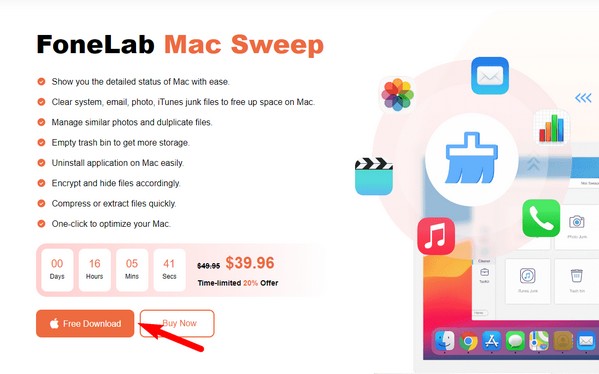
Шаг 2Ключевые функции FoneLab Mac Sweep приветствуют вас в начальном интерфейсе. Нажмите кнопку Инструментарий поле справа, чтобы просмотреть другие функции программы, включая функцию удаления, оптимизацию, конфиденциальность, файловый менеджер и многое другое. Чтобы двигаться вперед, нажмите кнопку Политика коробка, тогда Сканировать на следующем экране. Когда сканирование завершится, нажмите Вид.
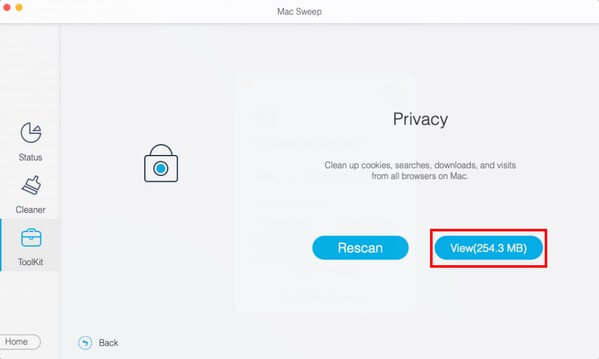
Шаг 3Приложение для просмотра будет находиться слева от следующего экрана, а данные браузера — справа. Нажмите на браузеры и отметьте галочкой Cookie флажки в каждом приложении для просмотра, затем выберите Чистка вкладку внизу, чтобы удалить их с вашего Mac.
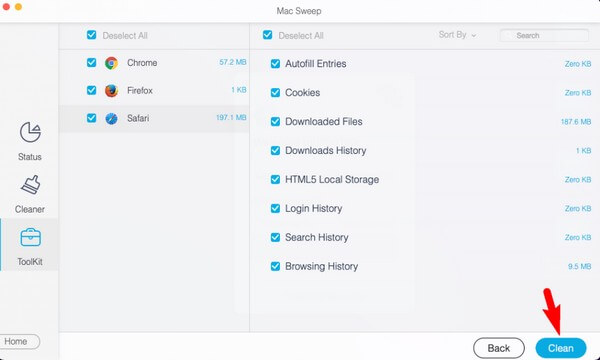

С FoneLab Mac Sweep вы очистите систему, электронную почту, фотографии, ненужные файлы iTunes, чтобы освободить место на Mac.
- Управление похожими фотографиями и дубликатами файлов.
- Показать вам подробный статус Mac с легкостью.
- Очистите мусорное ведро, чтобы получить больше места для хранения.
Часть 3. Часто задаваемые вопросы о том, как очистить файлы cookie на Mac
1. Безопасно ли удалять файлы cookie на моем Mac?
Да, это. Очистка файлов cookie в ваших браузерах Mac не позволит другим людям видеть вашу историю посещений, когда они используют компьютер. Следовательно, это совершенно безопасно и даже имеет преимущество. Если вы выберете один из перечисленных выше методов, мы настоятельно рекомендуем Очистка FoneLab Mac, поскольку это может предложить несколько преимуществ. Пожалуйста, ознакомьтесь с подробностями в Части 2, чтобы узнать больше.
2. Потеряю ли я файлы Mac, если удалю файлы cookie в браузерах Mac?
Нет, ты не будешь. Вы выйдете из своих учетных записей только на тех сайтах, которые вы посетили. Кроме того, будут удалены ваши сохраненные настройки, но не файлы на вашем Mac.
Мы высоко ценим время, которое вы уделили прочтению этой статьи. Вы можете быть уверены, что процесс пройдет успешно, если вы будете следовать правильным рекомендациям, и возвращайтесь в любой момент, когда у вас возникнут другие проблемы с устройством.

С FoneLab Mac Sweep вы очистите систему, электронную почту, фотографии, ненужные файлы iTunes, чтобы освободить место на Mac.
- Управление похожими фотографиями и дубликатами файлов.
- Показать вам подробный статус Mac с легкостью.
- Очистите мусорное ведро, чтобы получить больше места для хранения.
